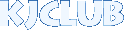йҡ гҒ•гӮҢгҒҰгҒ„гӮӢWindows7гҒ®гӮўгғӢгғЎгғјгӮ·гғ§гғіж©ҹиғҪгӮ’гӮӘгғігҒ«гҒҷгӮӢгҖҢAniExplorerгҖҚ

йҖҡеёёгғ•гӮ©гғ«гғҖгғјгӮ’й–ӢгҒҸгҒЁдёӯгҒ«гҒӮгӮӢгғ•гӮЎгӮӨгғ«гғ»гғ•гӮ©гғ«гғҖгғјгҒҜгҒҹгҒ иЎЁзӨәгҒ•гӮҢгӮӢгҒ гҒ‘гҒ§гҒҷгҒҢгҖҒгғ•гғӘгғјгӮҪгғ•гғҲгҒ®гҖҢAniExplorerгҖҚгӮ’дҪҝгҒҶгҒЁгҖҒд»ҠгҒҫгҒ§дҪҝз”ЁгҒ§гҒҚгҒӘгҒӢгҒЈгҒҹWindows7гҒ®йҡ гҒ•гӮҢгҒҹгӮўгғӢгғЎгғјгӮ·гғ§гғіеҠ№жһңгӮ’гӮӘгғігҒ«гҒҷгӮӢгҒ“гҒЁгҒҢгҒ§гҒҚгҒҫгҒҷгҖӮгҒ©гҒ®гӮҲгҒҶгҒӘеӢ•гҒҚгӮ’гҒҷгӮӢгҒ®гҒӢпјҶиЁӯе®ҡж–№жі•гҒӘгҒ©гҒҜд»ҘдёӢгҒӢгӮүгҖӮ
WinAero Downloads
http://winaero.com/download.php?view.22
в—ҶгӮўгғӢгғЎгғјгӮ·гғ§гғі
е®ҹйҡӣгҒ®еӢ•гҒҚгҒҜд»ҘдёӢгҒ®гғ гғјгғ“гғјгӮ’иҰӢгӮҢгҒ°еҲҶгҒӢгӮҠгҒҫгҒҷгҖӮ
гҒҫгҒҡгҒҜгҖҢVertical RectangleгҖҚгҖҒгӮўгӮӨгӮігғігҒҢдёҠгҒӢгӮүдёӢгҒёзёҰж–№еҗ‘гҒ«гҒҷгҒЈгҒЁдёҰгӮ“гҒ§гҒ„гҒҸж„ҹгҒҳгҒ§гҒҷгҖӮ
гҖҢAniExplorerгҖҚ Vertical RectangleгҒ®гӮўгғӢгғЎгғјгӮ·гғ§гғі - YouTube
ж¬ЎгҒҜгҖҢHorisontal RectangleгҖҚгҖҒгӮўгӮӨгӮігғігҒҢе·ҰгҒӢгӮүеҸігҒёжЁӘж°ҙе№іж–№еҗ‘гҒ«гӮ№гғ©гӮӨгғүгҒ—гҒҰдёҰгӮ“гҒ§гҒ„гҒҚгҒҫгҒҷгҖӮ
гҖҢAniExplorerгҖҚ Horisontal RectangleгҒ®гӮўгғӢгғЎгғјгӮ·гғ§гғі - YouTube
гҖҢPositionгҖҚгҒҜе·ҰдёҠгӮ’иө·зӮ№гҒЁгҒ—гҒҰдёҰгҒ№гҒҰгҒ„гҒҸеӢ•гҒҚгҒ«гҒӘгҒЈгҒҰгҒ„гҒҫгҒҷгҖӮ
гҖҢAniExplorerгҖҚ PositionгҒ®гӮўгғӢгғЎгғјгӮ·гғ§гғі - YouTube
гҒ©гҒҶгҒ„гҒҶгғЎгғӘгғғгғҲгҒҢгҒӮгӮӢгҒ®гҒӢгҒҫгҒЈгҒҹгҒҸдёҚжҳҺгҒ§гҒҷгҒҢгҖҒиЎЁзӨәгҒ—гҒҰгҒӢгӮүгҒ•гӮүгҒ«еҚҠйҖҸжҳҺгҒ«гҒӘгӮӢгҒ®гҒҢгҖҢAlphaгҖҚгҖӮ
гҖҢAniExplorerгҖҚ AlphaгҒ®гӮўгғӢгғЎгғјгӮ·гғ§гғі - YouTube
е·ҰдёҠгҒӢгӮүеҸідёӢгҒёгӮўгӮӨгӮігғігӮ’дёҰгҒ№гӮӢгҖҢBoth Dimension RectangleгҖҚгҖӮгҖҢPositionгҖҚгҒЁдјјгҒҹеӢ•гҒҚгӮ’гҒ—гҒҫгҒҷгҖӮ
гҖҢAniExplorerгҖҚ Both Dimension RectangleгҒ®гӮўгғӢгғЎгғјгӮ·гғ§гғі - YouTube
в—ҶгғҖгӮҰгғігғӯгғјгғүгҒЁгӮӨгғігӮ№гғҲгғјгғ«ж–№жі•
гғҖгӮҰгғігғӯгғјгғүгғҡгғјгӮёгҒ«з§»еӢ•гҒ—гҖҒгҖҢDOWNLOADгҖҚгӮ’гӮҜгғӘгғғгӮҜгҖӮ
гғҖгӮҰгғігғӯгғјгғүгҒ—гҒҹZIPгғ•гӮЎгӮӨгғ«гӮ’ExplzhгҒӘгҒ©гҒ§и§ЈеҮҚгҒ—гҖҒд»ҠеӣһгҒҜWindows7гҒ®64bitзүҲгҒ§дҪҝз”ЁгҒҷгӮӢгҒ®гҒ§гҖҢanimations_x64.exeгҖҚгӮ’иө·еӢ•гҖӮ
иЁӯе®ҡз”»йқўгҒҢиЎЁзӨәгҒ•гӮҢгҒҫгҒҷгҖӮ
гӮўгғӢгғЎгғјгӮ·гғ§гғігӮ’иЁӯе®ҡгҒҷгӮӢе ҙеҗҲгҒҜгҖҒгҖҢAnimation TypeгҖҚгҒӢгӮүгӮўгғӢгғЎгғјгӮ·гғ§гғігӮҝгӮӨгғ—гӮ’йҒёжҠһгҒ—гҒҰгҖҒгҖҢApplyгҖҚгӮ’гӮҜгғӘгғғгӮҜгҒҷгӮӢгҒ гҒ‘гҒ§гҒҷгҖӮ
гӮўгғӢгғЎгғјгӮ·гғ§гғігӮ’гӮӘгғ•гҒ«гҒҷгӮӢе ҙеҗҲгҒ«гҒҜгҖҒгҖҢRestore DefaultsгҖҚгӮ’гӮҜгғӘгғғгӮҜгҒ—гҒҫгҒҷгҖӮ
мҲЁкІЁм ё мһҲлҠ” Windows7мқҳ м• лӢҲл©”мқҙм…ҳ кё°лҠҘмқ„ мҳЁмңјлЎң н•ҳлҠ” гҖҢAniExplorerгҖҚ

нҶөмғҒ нҸҙлҚ”лҘј м—ҙл©ҙ мӨ‘м—җ мһҲлҠ” нҢҢмқјВ·нҸҙлҚ”лҠ” лӢЁм§Җ н‘ңмӢңлҗ лҝҗмһ…лӢҲлӢӨл§Ң, н”„лҰ¬ мҶҢн”„нҠёмқҳ гҖҢAniExplorerгҖҚлҘј мӮ¬мҡ©н•ҳл©ҙ, м§ҖкёҲк№Ңм§Җ мӮ¬мҡ©н• мҲҳ м—Ҷм—ҲлҚҳ Windows7к°Җ мҲЁкІЁм§„ м• лӢҲл©”мқҙм…ҳ нҡЁкіјлҘј мҳЁмңјлЎң н• мҲҳ мһҲмҠөлӢҲлӢӨ.м–ҙл– н•ң мӣҖм§Ғмһ„мқ„ н•ҳлҠ”м§ҖпјҶм„Өм • л°©лІ•лІ• л“ұмқҖ мқҙн•ҳлЎңл¶Җн„°.
WinAero Downloads
http://winaero.com/download.php?view.22
в—Ҷм• лӢҲл©”мқҙм…ҳ
мӢӨм ңмқҳ мӣҖм§Ғмһ„мқҖ мқҙн•ҳмқҳ л¬ҙ비лҘј ліҙл©ҙ м••лӢҲлӢӨ.
мҡ°м„ мқҖ гҖҢVertical RectangleгҖҚ, м•„мқҙмҪҳмқҙ мң„м—җм„ң л°‘мңјлЎң м„ёлЎң л°©н–Ҙм—җ м‘Ҙ мӨ„м§Җм–ҙ мһҲм–ҙ кө¬лҠҗлӮҢмһ…лӢҲлӢӨ.
гҖҢAniExplorerгҖҚ Vertical Rectangleмқҳ м• лӢҲл©”мқҙм…ҳ - YouTube
лӢӨмқҢмқҖ гҖҢHorisontal RectangleгҖҚ, м•„мқҙмҪҳмқҙ мҷјмӘҪм—җм„ң мҳӨлҘёмӘҪм—җ нҡЎмҲҳ нҸүл°©н–Ҙм—җ мҠ¬лқјмқҙл“ңн•ҙ мӨ„м§Җм–ҙ мһҲм–ҙ мҳөлӢҲлӢӨ.
гҖҢAniExplorerгҖҚ Horisontal Rectangleмқҳ м• лӢҲл©”мқҙм…ҳ - YouTube
гҖҢPositionгҖҚлҠ” мўҢмғҒмқ„ кё°м җмңјлЎңм„ң лҠҳм–ҙлҶ“м•„ к°ҖлҠ” мӣҖм§Ғмһ„мқҙ лҗҳм–ҙ мһҲмҠөлӢҲлӢӨ.
гҖҢAniExplorerгҖҚ Positionмқҳ м• лӢҲл©”мқҙм…ҳ - YouTube
м–ҙл–Ө л©”лҰ¬нҠёк°Җ мһҲлҠ”м§Җ мҷ„м „нһҲ л¶ҲлӘ…н•©лӢҲлӢӨл§Ң, н‘ңмӢңн•ҳкі лӮҳм„ң н•ңмёө лҚ” л°ҳнҲ¬лӘ…мқҙ лҗҳлҠ” кІғмқҙ гҖҢAlphaгҖҚ.
гҖҢAniExplorerгҖҚ Alphaмқҳ м• лӢҲл©”мқҙм…ҳ - YouTube
мўҢмғҒмңјлЎңл¶Җн„° мҡ°н•ҳм—җ м•„мқҙмҪҳмқ„ лҠҳм–ҙлҶ“лҠ” гҖҢBoth Dimension RectangleгҖҚ.гҖҢPositionгҖҚлқјкі лӢ®мқҖ мӣҖм§Ғмһ„мқ„ н•©лӢҲлӢӨ.
гҖҢAniExplorerгҖҚ Both Dimension Rectangleмқҳ м• лӢҲл©”мқҙм…ҳ - YouTube
в—ҶлӢӨмҡҙлЎңл“ңмҷҖ мқёмҠӨнҶЁ л°©лІ•
лӢӨмҡҙлЎңл“ң нҺҳмқҙм§ҖлЎң мқҙлҸҷн•ҙ, гҖҢDOWNLOADгҖҚлҘј нҒҙлҰӯ.
лӢӨмҡҙлЎңл“ңн•ң ZIP нҢҢмқјмқ„Explzhл“ұм—җм„ң н•ҙлҸҷн•ҙ, мқҙлІҲмқҖ Windows7мқҳ 64 bitнҢҗмңјлЎң мӮ¬мҡ©н•ҳлҜҖлЎң гҖҢanimations_x64.exeгҖҚлҘј кё°лҸҷ.
м„Өм • нҷ”л©ҙмқҙ н‘ңмӢңлҗ©лӢҲлӢӨ.
м• лӢҲл©”мқҙм…ҳмқ„ м„Өм •н•ҳлҠ” кІҪмҡ°лҠ”, гҖҢAnimation TypeгҖҚлЎңл¶Җн„° м• лӢҲл©”мқҙм…ҳ нғҖмһ…мқ„ м„ нғқн•ҳкі , гҖҢApplyгҖҚлҘј нҒҙлҰӯн•ҳлҠ” кІғл§Ңмһ…лӢҲлӢӨ.
м• лӢҲл©”мқҙм…ҳмқ„ мҳӨн”„лЎң н•ҳлҠ” кІҪмҡ°м—җлҠ”, гҖҢRestore DefaultsгҖҚлҘј нҒҙлҰӯн•©лӢҲлӢӨ.